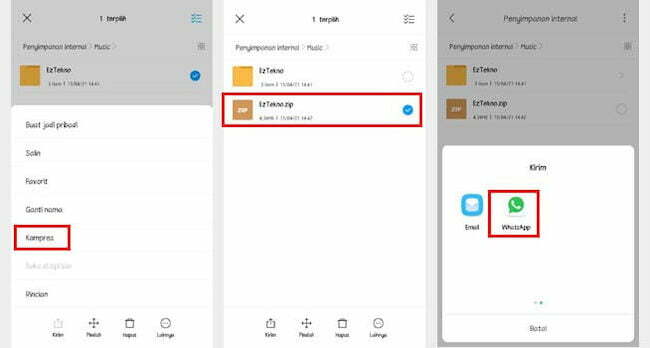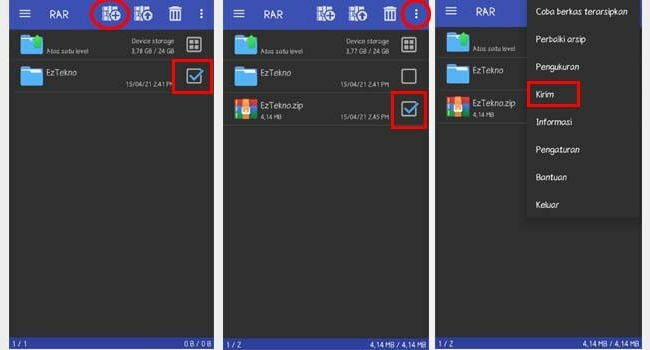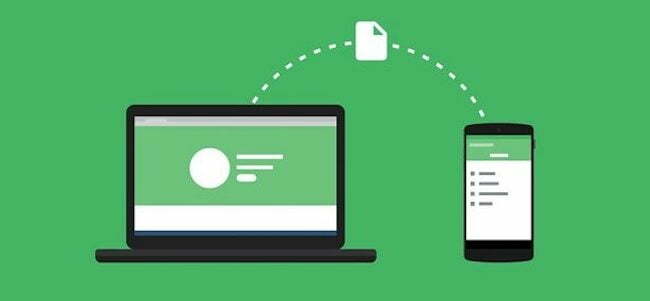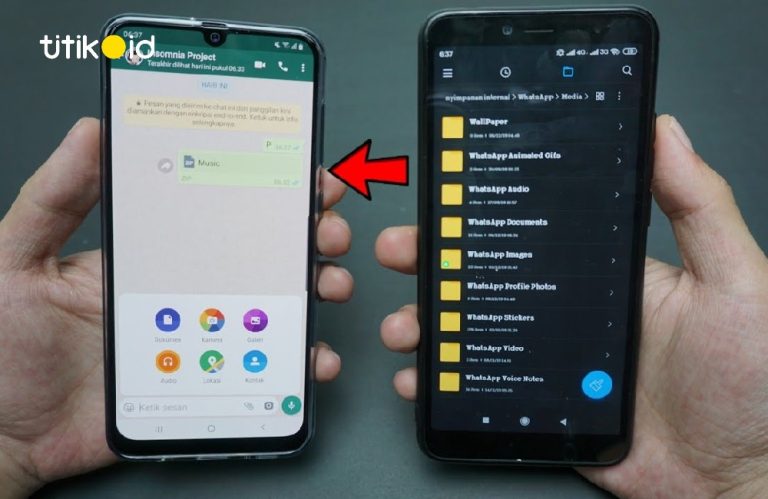4 Cara Mengirim Folder Lewat WhatsApp sebenarnya sangatlah mudah. Pasalnya diantara banyaknya fitur di dalamnya, WhatsApp juga menyediakan tempat berbagi berkas. Baik itu kontak, lampiran, media, maupun musik sekalipun.
Cara Mengirim Folder Lewat WhatsApp Tanpa Aplikasi

Di jaman yang serba canggih seperti sekarang ini, teknologi seolah dapat menjangkau apa saja. Tidak hanya terbatas pada pesan singkat saja, tapi juga berbagai media hingga file. Salah satu bukti dari perkembangannya adalah munculnya aplikasi WhatsApp.
Di mana platform inilah yang dapat menghubungkan siapapun dalam jarak berapapun. Kendati demikian memang diperlukan akses internet yang lancar. Jadi, komunikasi dua arah dapat berjalan baik.
Kini, banyak yang sudah memanfaatkannya sebagai aplikasi berkirim file penting, misalnya berkas kerja maupun tugas sekolah daring. Namun nyatanya masih ada yang belum tahu cara mudah nan praktis tersebut.
Secara garis besar ada dua cara untuk mengirim folder melalui WhatsApp. Pertama bisa melakukannya tanpa aplikasi, dan yang kedua menggunakan aplikasi. Bagi yang ingin kirim folder langsung dari WhatsApp, begini langkah-langkahnya.
- Kelompokkan file ke dalam satu folder yang sama
- Tekan lama pada folder sampai memunculkan beberapa opsi
- Klik opsi Kompres
- Tunggu prosesnya hingga menjadi format zip
- Tekan lama file tersebut
- Bagikan menggunakan WhatsApp ke kontak tujuan
Pengguna bisa langsung mempraktekkan cara di atas. Alternatif ini hanya memanfaatkan aplikasi file manager di smartphone. Pada dasarnya WhatsApp tidak dapat langsung mengirim folder mentahan. Oleh karenanya folder tersebut harus dirubah formatnya menjadi zip supaya dapat terkirim.
Di beberapa handphone cara ini sangat mungkin untuk dilakukan. Di mana fitur kompress telah ada di dalam sistemnya. Lalu bagaimana jika tidak dapat kompres folder? Tenang saja kini telah banyak aplikasi yang support kompres format folder melalui android.
Folder akan berganti format menjadi zip yang berisi sekumpulan file, sehingga proses pengiriman bisa langsung jadi satu. Namun bagi yang hpnya belum support kompres file manual bisa menggunakan ketiga aplikasi berikut.
Kirim Folder Lewat WA Dengan RAR

Mengubah folder menjadi format zip sebenarnya sangat mudah. Apalagi jika pengguna langsung menggunakan laptop atau PC. Pastinya kompress folder dapat dengan cepat dilaksanakan.
Meski begitu memang tidak semua bisa akses laptop di saat darurat. Jadi cara satu-satunya adalah memanfaatkan smartphone saat itu juga. Jika memang fitur telepon belum bisa melakukannya, manfaatkan aplikasi android RAR untuk kompress folder.
- Install RAR melalui link
- Pastikan proses pemasangan berhasil
- Buka aplikasi RAR
- Pilih folder yang akan dikirim ke WhatsApp
- Berikan tanda centang pada kotak
- Klik ikon kompress untuk merubah format folder
- Klik file zip yang muncul
- Kirim ke kontak tujuan
Sesaat sebelum menjalankan aplikasi RAR pengguna harus mengelompokkan file ke dalam satu folder. Selanjutnya baru bisa membuka RAR untuk melakukan compress folder. Dalam satu file zip bisa memuat banyak file sekaligus.
Canggihnya folder yang terkompresi ini bisa diberi kode keamanan. Jadi siapapun uang berusaha membukanya harus memasukkan password terlebih dahulu. Selain praktis, jadi lebih aman juga
Baca Juga: Cara Sadap WA
Mengirim Folder ke WA Dengan AZIP Master

Cara mengirim folder lewat WhatsApp selanjutnya adalah dengan aplikasi AZIP Master. Menggunakan aplikasi ini Anda bisa mengelompokkan file hingga beberapa folder dalam satu berkas. Jadi, meski harus mengirim 10 folder, bisa dilakukan dalam sekali klik.
AZIP Master bisa Anda unduh melalui google Play Store jika file manager memang belum support kompress folder. Pasalnya WhatsApp sendiri tidak bisa untuk mengirim folder mentahan tanpa kompresi.
- Install aplikasi AZIP Master
- Pastikan proses instalasi berhasil
- Pilih folder yang berisi banyak file
- Berikan tanda centang untuk memulai kompresi
- Klik Kompress untuk merubah format folder
- Tunggu hingga proses selesai
- Tandai file zip dengan nama yang sama
- Bagikan ke kontak WhatsApp
Tampilan AZIP Master ini sama dengan file manager bawaan handphone. Jadi selain dapat kompres file bisa juga untuk mengakses penyimpanan internal. Fiturnya pun lebih lengkap. Kini mengirim apapun menjadi lebih cepat dan praktis.
Cara Mengirim Folder dari Laptop ke WA

Mengirim folder ke WhatsApp sebenanrnya bisa dengan beberapa alternatif. Pertama langsung menggunakan file manager, kedua dengan aplikasi tambahan, dan terakhir lewat laptop.
Meski begitu caranya pun hampir sama yaitu harus kompress folder ke zip terlebih dahulu. Sebab WhatsApp memang belum support pengiriman folder secara langsung. Bagi yang tidak ingin ribet memindahkan file, bisa menggunakan laptop.
Lalu bagaimana cara mengirim folder ke WhatsApp dengan laptop? Nah, bagi pengguna laptop maupun pc tetap mungkin melakukan berbagi file. Triknya yaitu dengan akses WhatsApp web melalui browser.
Selain itu, pastikan kaptop tersebut memiliki aplikasi WinRAR. Sebab WinRAR inilah yang nantinya untuk kompresi folder supaya lebih mudah terkirim. Kendati demikian setiap pc biasanya telah memiliki fitur tersebut. Begini cara kompresi folder lewat laptop
- Buka laptop
- Masukkan file ke dalam satu folder
- Klik kanan pada folder tersebut
- Pilih Add to Archive
- Klik OK
Apabila sudah dilakukan dengan benar kini folder tersebut bisa terkirim melalui WhatsApp. Namun sebelumnya pengguna harus membuka wa terlebih dahulu di laptop tersebut. Pengirimannya mudah, ini caranya.
- Buka browser laptop
- Cari WhatsApp Web
- Scan barcode yang ada di layar
- Pilih kontak tujuan
- Klik pada ikon yang berbentuk seperti klip kertas
- Klik gambar dokumen
- Pilih folder yang sudah dalam bentuk RAR
- Pengiriman selesai
Mengakses WhatsApp lewat laptop memang membutuhkan jaringan internet yang kuat. Terkadang pula cara ini cepat menghabiskan kuota. Bagaimana? Kini sudah tahu kan cara mengirim folder lewat WhatsApp. Kira-kira alternatif mana yang paling mudah?
Rekomendasi Lainnya:
- Download WhatsApp Transparan Mod APK Download APK WA Transparan - Dewasa ini bukanlah rahasia lagi kalau WhatsApp menjadi salah satu aplikasi berkirim pesan yang populer. Aplikasi ini sangat berguna agar saling terhubung meski berbeda tempat.…
- Aplikasi Pembaca ePub Terbaik Aplikasi Pembaca ePub - ePub merupakan salah satu format ebook yang paling banyak digunakan. Berkaitan dengan itu, saat ini pun telah tersedia beberapa aplikasi pembaca ePub terbaik Android nyaman gratis…
- 3 Cara Update WhatsApp Cara Update WhatsApp - WhatsApp menjadi aplikasi populer yang digunakan oleh semua kalangan. Mulai dari anak-anak, remaja hingga orang dewasa sekalipun turut menggunakannya. Di beberapa waktu tertentu cara update WhatsApp…
- Cara Mengetahui Password Wifi dengan WhatsApp Tidak bisa dipungkiri, aplikasi satu ini bisa dikatakan sudah menancap di setiap smarphone, baik itu Android ataupun iPhone. Namun, tahukan Kamu bahwa platform satu ini memiliki fungsi di luar chatting?…
- Download YoWhatsApp Apk Download YoWhatsApp Apk (YoWA) Versi Terbaru 2022 - YoWhatsApp merupakan salah satu aplikasi WhatsApp Mod yang cukup populer. Selain menjadi platform berkirim pesan antar pengguna, YoWhatsApp memiliki berbagai fitur menarik. Itulah…
- Cara Mengganti Nada Dering WhatsApp Cara Mengganti Nada Dering WhatsApp - WhatsApp adalah aplikasi berkirim pesan yang telah banyak digunakan oleh jutaan orang. Di mana setiap pengguna dapat mengirim dan menerima pesan. Oleh karenanya mulai…
- Cara Agar Status WhatsApp Tidak Pecah Cara Membuat Status WhatsApp Tidak Pecah - WhatsApp memiliki berbagai fitur menarik yang dapat pengguna gunakan. Platform ini juga menyediakan ruang berbagi video, foto maupun teks dengan istilah Status. Cara agar…
- 15 Aplikasi Keyboard Terbaik Tanpa Iklan 15+ Aplikasi Keyboard Android Tanpa Iklan Terbaik - Bosan dengan keyboard bawaan smartphone dan ingin ganti custom? Ada banyak sekali aplikasi keyboard yang bisa Anda pilih untuk mengganti keyboard default…
- Cara Mematikan Last Seen WhatsApp Cara mematikan last seen WhatsApp Android memang perlu jika pengguna tidak ingin orang lain tahu kapan terakhir online. Sebenarnya fitur ini sudah tersedia pada aplikasi WhatsApp itu sendiri. Hanya saja…
- Aplikasi Android Belajar Bahasa Cina Mandarin Aplikasi Belajar Bahasa Cina Mandarin - Di era persaingan saat ini Anda harus memiliki skill berbahasa asing. Bukan hanya skill Bahasa Inggris, namun juga skill dalam Bahasa Mandarin. Belajar Bahasa…
- Cara Menggunakan WhatsApp Web di PC, Laptop dan HP Cara Menggunakan WhatsApp Web - WhatsApp Web merupakan fitur dari WA yang dapat digunakan oleh penggunanya melalui perangkat PC (baik komputer maupun laptop). Menu-menunya pun hampir sama, namun ada beberapa…
- Aplikasi Slow Motion 6 Aplikasi Slow Motion Gratis Terbaik Untuk Android - Menggunakan efek slow motion dapat memperlambat gerakan video. Hal ini dapat dimanfaatkan untuk memperdetail momen-momen istimewa yang terekam dalam video. Saat…
- Download GB WhatsApp Download GB WhatsApp (WA GB) Pro Apk - Wa Mod seperti download GB WhatsApp memang menawarkan berbagai fitur menarik yang tidak ada pada WhatsApp biasa. Hal itu karena aplikasi tersebut…
- Aplikasi Instagram Downloader Instagram Downloader - Instagram menjadi salah satu platform yang cukup populer. Banyak pengguna yang betah berlama-lama dengan menyaksikan beragam konten menarik, baik berupa video atau pun lainnya. Aplikasi Instagram downloader…
- Cara Membuat Google Classroom Cara Download, Menggunakan dan Membuat Google Classroom dengan Mudah - Google terus memperluas pangsanya termasuk dalam bidang pendidikan. Perusahaan teknologi nomor satu di dunia ini menyediakan platform bagi guru dan murid…
- Aplikasi Edit Foto PC Komputer dan Laptop Terbaik 10 Aplikasi Edit Foto PC Komputer dan Laptop Terbaik - Aplikasi edit foto saat ini sudah banyak jenisnya. Bagi Anda yang memiliki hobi atau bekerja pada bidang editing foto software…
- Download OGWhatsApp Download OGWhatsApp APK Terbaru 2022 - Jika Anda ingin merasakan fitur yang lebih dalam menggunakan WhatsApp maka Anda diharuskan mengunduh versi terbaru OGWhatsApp APK. Pasalnya, OG WA APK menawarkan beberapa…
- Aplikasi Edit Video Terbaik Untuk Android Download Aplikasi Edit Video Terbaik Untuk Smartphone Android - Hampir semua orang mengabadikan setiap petualangannya melalui rekaman video. Tidak heran jika saat ini ada banyak aplikasi edit video Android yang…
- Cara Membuat WhatsApp Pakai Nomor Amerika Cara Membuat WhatsApp Pakai Nomor USA Amerika - Memakai nomor dengan kode luar negeri memang bergaya. Apalagi jika untuk ajang pamer pasti akan sangat sukses. Tidak heran kini banyak yang mencari…
- Cara Voice Note WhatsApp Pengguna Whatsapp pasti sudah tidak asing lagi dengan cara voice note WhatsApp. Jadi selain menjadi aplikasi bertukar pesan teks dan media, wa juga bisa untuk mengirim pesan suara. Di mana…
- Cara Menonaktifkan Grup WhatsApp Cara Menonaktifkan Grup WhatsApp - WhatsApp menyediakan berbagai fitur canggih untuk kepentingan pengguna. Itulah mengapa selain bisa berkirim pesan antar kontak, WhatsApp telah menyediakan chat grup. Di mana cara menonaktifkan grup…
- Browser Android Ringan dan Tercepat Browser Android Tercepat dan Ringan - Berselancar di dunia maya cukup menjadi kegemaran masyarakat ketika mencari informasi. Dengan begitu, ada banyak sekali aplikasi browser yang dapat digunakan untuk mempermudah Anda…
- Cara Mengganti Bahasa WhatsApp 4 Cara Mengganti Bahasa WhatsApp - WhatsApp adalah aplikasi sejuta umat, mau tua ataupun muda, di Indonesia maupun luar negeri. Jika berbicara mengenai cara mengganti bahasa WhatsApp tentu ada banyak…
- Aplikasi Karaoke Terbaik Aplikasi Karaoke Terbaik - Anda hobby bernyanyi tapi tidak ada fasilitas yang bisa digunakan di rumah? Tenang, kini Anda bisa bernyanyi menggunakan musik dengan mengandalkan salah satu aplikasi karaoke terbaik…
- Cara Membuat Tulisan Unik di WhatsApp Tulisan Unik di WhatsApp - Pernahkah Anda melihat chat whatsapp dengan bentuk unik seperti bold, italic atau tulisan dicoret dan ingin tahu cara membuatnya? Maka Anda telah datang ke tempat…